荣耀8x游戏免打扰怎么设置?很多小伙伴们都还不知道,下面小编为大家整理了荣耀8x游戏免打扰设置方法教程,一起来看看吧。
荣耀8x游戏免打扰怎么设置
1、首先我们在手机的桌面上找到【游戏助手】,点击进入【游戏助手】,

2、进入游戏助手的界面后,点击右下角的【消息免打扰】,
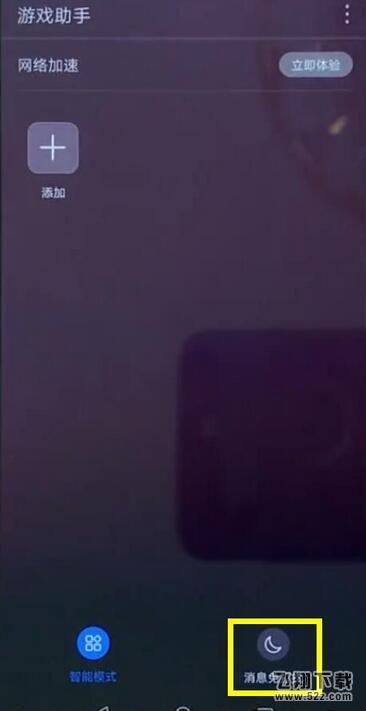
3、图标变为如下图所示的蓝色即为打开状态,需要注意的一点是我们使用游戏助手来打开游戏模式或者消息免打扰的时候,需要点击游戏助手页面上的“+”号,把游戏添加到游戏助手里才能使用。
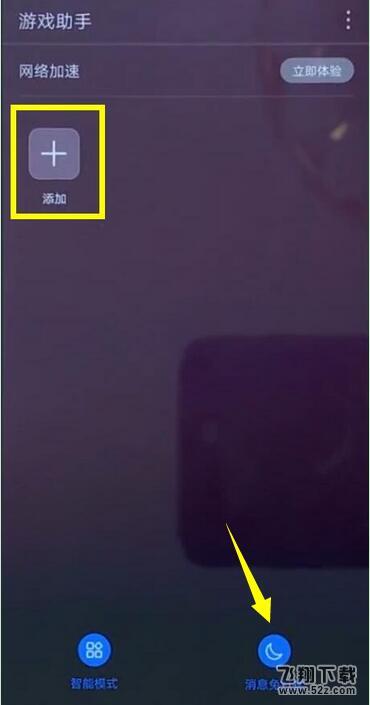
以上就是小编为大家带来的荣耀8x游戏免打扰设置方法教程全部内容!有需要的玩家千万不要错过哦!